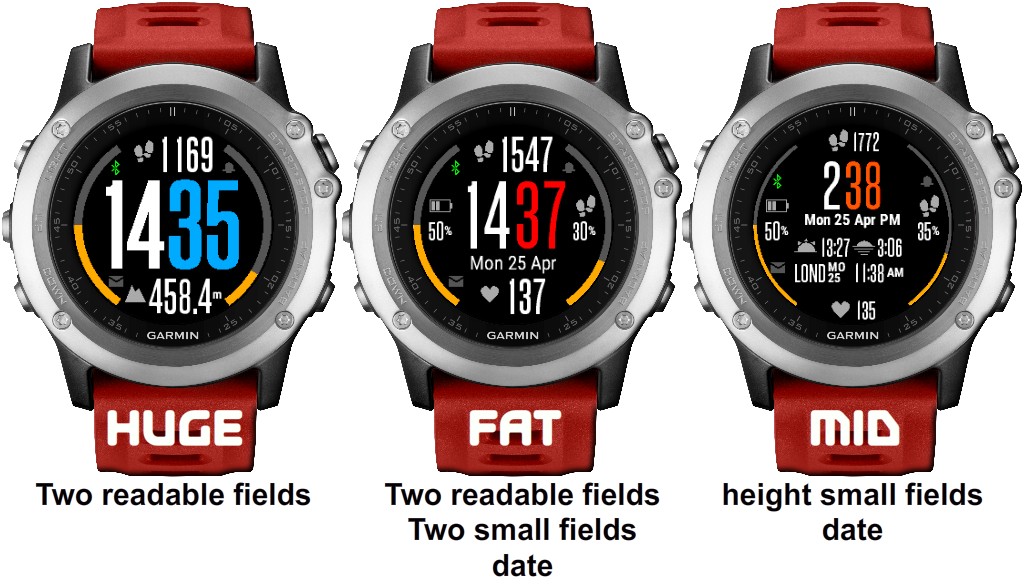Connect IQ にはウォッチフェイス、ウィジェット、アプリ、データフィールドとあって、ウォッチフェイスはわかりやすいですが、その他は実際使ってみるまでよくわかりませんでした。違いは なりなりさんが10月10日のブログ にまとめられています。
このうちウィジェットは、普段の時計表示状態から、本体左下の上下スクロールボタンを押して表示ページをめくっていくものです。vivosmart で画面スワイプでいろんな情報が表示されるのと同じです。ウィジェットによっては、本体右上の実行ボタンで詳細ページが表示され、さらに上下スクロールボタンで複数の詳細ページが表示されます。
↓ の画像は vivoactive J HR のものですが、ほぼ似たような感じです。

プリインストールのもの
最初から本体に入っているウィジェットは、
- マイデイ(1日のステップ数、カロリー、週間運動量を表示)
- 通知(スマホからの通知を表示。詳細表示も可能)
- ステップ(1日のステップ数、ゴール、距離を表示。詳細ページは過去7日間のステップ数グラフ)
- カロリー(カロリー、安静時、アクティブ時を表示。詳細ページは過去7日間のカロリーのグラフ)
- 心拍(心拍値、RHR、最高最低、過去4時間のグラフを表示。詳細ページは過去7日間のRHRのグラフ)
- 週間運動量(週間運動量(分数)と週間目標を表示。詳細ページは目標に必要な分数と今週の分数グラフ)
- 前回のアクティビティ(前回のアクティビティ内容により表示項目は異なる。前回のラン・ライド・スイム参照)
- 前回のラン(距離・タイム・ペースを表示。詳細表示も可能)
- 前回のライド(距離・タイム・スピードを表示。詳細表示も可能)
- 前回のスイム(距離・タイム・ペースを表示。詳細表示も可能)
- VIRB(VIRB連携。対応機器を持ってないので不明)
- カレンダー(スマホのgoogleカレンダーから今日の予定を読み込んで表示)
- 天気(天気、気温、降水確率を表示。詳細ページは4時間先までの毎時と4日間の予報)
- コントロール(おやすみモード、Bluetooth、スマホ探索、スマホ同期の状態表示と設定が可能)
です。ページが多いので、本当に必要なもの以外はオフにしないと、たくさんボタンを押す羽目になります...
ストアからダウンロード
Connect IQ ストアでウィジェットを選択すると、今日現在で71種類のウィジェットが見つかります。好みのものをスマホでダウンロードして、本体に転送することができます。

天気予報、バッテリー状態、カレンダーなどの、プリインストールのものより詳細が表示できるものや、GPS位置情報、コンパス、日の出日の入り、干潮満潮、ストップウォッチ、計算機などのツールも。中にはサッカーの試合結果、ムスリムの礼拝時刻と方角、懐中電灯(画面が光る)なんてのも。
ただ、私にとっては使えるものはほとんど無く、唯一「Battery Gauge」をインストールしました。過去4日間のバッテリー消費グラフを表示してくれます。

今後、ウィジェットの充実を期待します。
ウィジェット選択
ウィジェットのオンオフや並べ替えは、Connect Mobile の「Garminデバイス」-「機種名」-「Connect IQ アプリケーション」-「ウィジェット」から行います。私の現時点でのウィジェット設定をメモしておきます。基本的にスマホでやったほうが効率的なものはオフ。FA735本体でサッと確認したいものに絞りました。

通知・心拍・週間運動量・前回のアクティビティ・Battery Gauge・ステップの6ページです。上下スクロールボタンがありますので、両端(通知とステップ)がすぐにアクセスできるページ、真ん中(週間運動量と前回のアクティビティ)が3回押さないといけないページです。「ステップ」については、ウォッチフェイスにも表示させていますが、10月23日の記事 に書いたように、1分に1回だけ表示リフレッシュの設定にしているので、ステップ数をリアルタイムで確認したい時には、ウィジェットを使っています。